
时间:2024-03-10 13:31:06作者:来源:人气:我要评论(0)
蓝牙耳机因为没有连接线,所以使用起来非常的方便,不会受限制,并且通过蓝牙连接电脑非常的方便,很多小伙伴想要知道windows11怎么连接蓝牙耳机,其实连接的操作不难,但是对于电脑的配置要求很高,很多的台式机是没有蓝牙的,只有笔记本才有,小编为小伙伴带来了windows11连接蓝牙耳机方法教程。
windows11连接蓝牙耳机方法教程:
1、鼠标点击开始菜单,找到【设置】选项并打开。
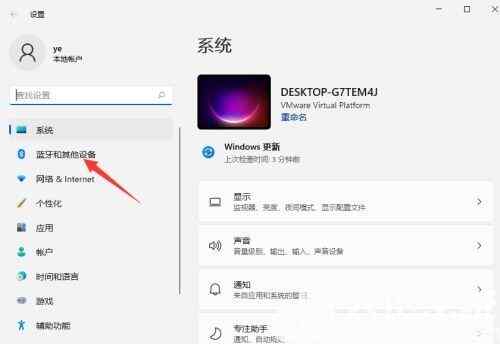
2、左侧点击【蓝牙和其他设备】选项。
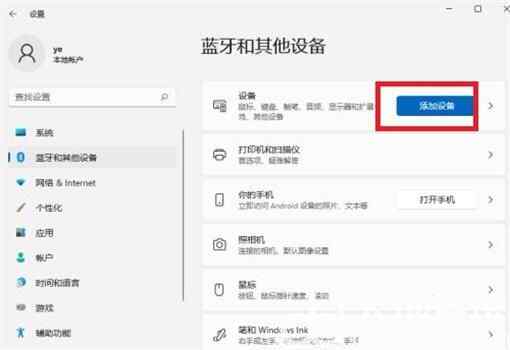
3、右侧点击【添加设备】,添加蓝牙或其他设备。

4、点击【蓝牙】,开始搜索蓝牙设备,找到以后,然后单击连接即可。
相关阅读 windows11怎么截图 windows11截图快捷键组合键 windows11任务栏不合并在哪里设置 windows11任务栏不合并设置位置介绍 windows11安装不了打印机怎么办 windows11安装不了打印机解决方法 windows11桌面怎么恢复经典 windows11桌面恢复经典教程 windows11怎么设置锁屏壁纸 windows11锁屏壁纸设置方法介绍 windows11本地安全策略在哪打开 windows11本地安全策略打开教程 windows11无法连接共享打印机怎么办 windows11无法连接共享打印机解决方法 windows11如何截屏 windows11如何截屏方法介绍 windows11怎么退回以前的版本 windows11退回以前的版本方法 这台电脑不符合运行windows11的系统要求怎么办 此电脑不满足windows11的所有系统要求解决方法
热门文章
 win10双屏独立显示一个玩游戏,一个看视频方法
win10双屏独立显示一个玩游戏,一个看视频方法
 Win10电视直播软件推荐:Hello, TV使用教程技巧
Win10电视直播软件推荐:Hello, TV使用教程技巧
 win10packages文件夹可以删除吗 win10packages文件夹怎么删除
win10packages文件夹可以删除吗 win10packages文件夹怎么删除
 win10怎么设置系统默认编码为utf-8 win10设置系统默认编码为utf-8方法介绍
win10怎么设置系统默认编码为utf-8 win10设置系统默认编码为utf-8方法介绍
最新文章
人气排行